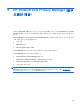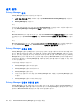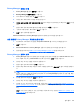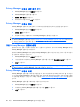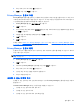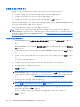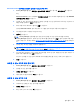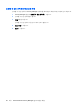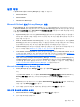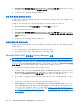HP ProtectTools User Guide-Windows XP, Windows Vista, Windows 7
Privacy Manager 인증서 요청
1.
Privacy Manager 를 열고 인증서를 누릅니다.
2.
Privacy Manager 인증서 요청을 누릅니다.
3.
시작 페이지의 내용을 읽은 후 다음을 누릅니다.
4.
사용권 계약 페이지에서 사용권 계약을 읽습니다.
5.
여기를 눌러 사용권 계약 내용에 동의합니다 옆의 확인란이 선택되었는지 확인하고 다음을 누릅
니다.
6.
인증서 세부 정보 페이지에 필요한 정보를 입력한 후 다음을 누릅니다.
7.
“인증서 요청 동의함” 페이지에서 마침을 누릅니다.
8.
확인을 눌러 인증서를 닫습니다.
Microsoft Outlook 에서 Privacy Manager 인증서가 첨부된 전자 우편을 받게 됩니다.
사전 할당된 Privacy Manager 기업용 인증서 받기
1.
아웃룩에서 귀하에게 미리 할당된 Corporate Certificate 를 나타내는 이메일을 엽니다.
2.
받기를 누릅니다.
3.
Microsoft Outlook 에서 Privacy Manager 인증서가 첨부된 전자 우편을 받게 됩니다.
4.
인증서를 설치하려면
45페이지의 Privacy Manager 인증서 설치를 참조하십시오.
Privacy Manager 인증서 설치
1.
Privacy Manager 인증서가 첨부된 전자 우편을 받으면 전자 우편을 열고 Outlook 2007 에서 메시
지의 오른쪽 하단 또는 Outlook 2003 의 왼쪽 상단에 있는 설정 버튼을 누릅니다.
2.
선택한 보안 로그온 방법을 사용하여 인증합니다.
3.
인증서 설치 완료 페이지에서 다음을 누릅니다.
4.
인증서 백업 페이지에 백업 파일의 위치와 이름을 입력하거나 찾아보기를 눌러 위치를 검색합니
다.
주의: 하드 드라이브가 아닌 다른 위치에 파일을 저장하고 안전한 장소에 보관해야 합니다. 이
파일은 사용자가 사용할 목적으로만 보관해야 하고, Privacy Manager 인증서 및 관련 키를 복원
해야 하는 경우에 필요합니다.
5.
암호를 입력하고 확인한 후 다음을 누릅니다.
6.
선택한 보안 로그온 방법을 사용하여 인증합니다.
7.
신뢰할 수 있는 연락처 초대 프로세스를 시작하려면,
49페이지의 Microsoft Outlook 연락처를 사
용하여 신뢰할 수 있는 연락처 추가의 2 단계부터 시작해 화면 지시에 따릅니다.
또는
취소를 누른 경우 신뢰할 수 있는 연락처를 나중에 추가하는 방법은
48페이지의 신뢰할 수 있
는 연락처 추가를 참조하십시오.
설치 절차
45